Spartusis klavišas
Nustatyta dauguma „Linux“ darbalaukio aplinkų

Gnomo pyragas
„Gnome Pie“ yra intuityvi „Linux“ programų paleidimo priemonė, turinti įdėtus žiedinius žiedus, leidžiančius greitai pasiekti programas ir failus. Kiekvienas žiedas susideda iš apskrito formos piktogramų, veikiančių kaip plačios kategorijos, ir dar suskirstytas į submeniu, vadinamą „griežinėliais“. „Gnome Pie“ automatiškai užpildo žiedus iš sistemos meniu, tačiau taip pat galite sukurti savo pasirinktinius žiedus. Kiekvieną meniu įrašą galima naršyti klaviatūra naudojant rodyklių klavišus.
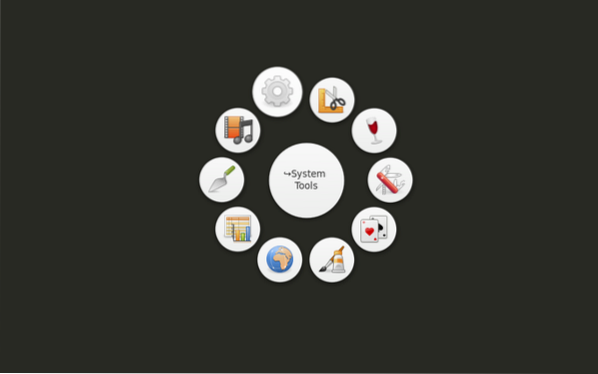
Norėdami įdiegti „Gnome Pie“ į „Ubuntu“, vykdykite toliau nurodytą komandą:
$ sudo apt įdiekite gnome-pie„Gnome Pie“ galite įdiegti kituose „Linux“ paskirstymuose, vykdydami čia pateiktas instrukcijas.
Baigę diegti, paleiskite „Gnome Pie“ iš programų paleidimo priemonės. Dabar galite pasiekti pagrindinio meniu skambutį paspausdami
Kupferis
„Kupfer“ yra lengva klaviatūra valdoma programų paleidimo priemonė, skirta „Linux“. Skirtingai nuo „Gnome Pie“, „Kupfer“ nepateikia meniu į įvairias kategorijas, o daro viską ieškomu. Įvedus paieškos laukelyje „Fire“, „Firefox“ bus rodoma kaip geriausia atitiktis, atsižvelgiant į jūsų „Linux“ sistemoje įdiegtas programas. Norėdami iškviesti Kupferį, turite paspausti
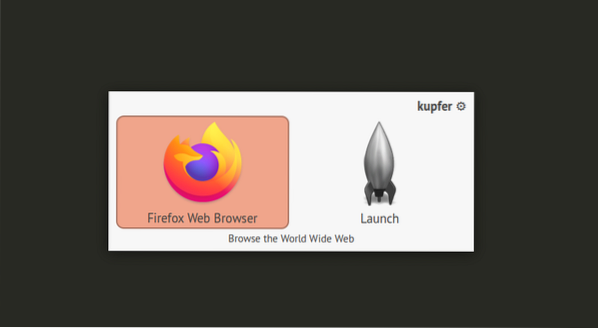
Norėdami įdiegti „Kupfer“ į „Ubuntu“, vykdykite toliau nurodytą komandą:
$ sudo apt install kupferKupferį galite įdiegti kituose „Linux“ paskirstymuose, vykdydami čia pateiktas diegimo instrukcijas.
Sinapsė
„Synapse“ yra nemokama ir atviro kodo programų paleidimo priemonė, leidžianti greitai paleisti programas naudojant klaviatūros naršymą. Norėdami paleisti programą, iškvieskite „Synapse“ naudodami
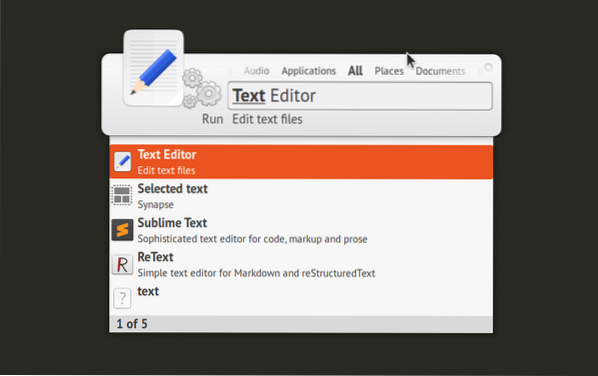
Norėdami įdiegti „Synapse“ į „Ubuntu“, vykdykite toliau nurodytą komandą:
$ sudo apt įdiegti sinapsęRofi
„Rofi“ yra lengvas programų paleidimo įrenginys ir langų perjungiklis, sujungti į vieną. Jį galima iškviesti paleidus komandą „rofi“ ir nurodant jos režimą terminale. Norėdami paleisti „rofi“ kaip programų paleidimo priemonę, langų perjungiklį arba kombinuotą režimą, vykdykite šias komandas:
šou „$ rofi“langas „$ rofi“
$ rofi -show combi
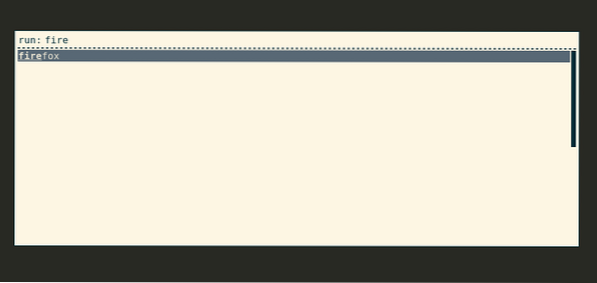
Pagal numatytuosius nustatymus „Rofi“ nėra klaviatūros atvaizdavimo. Tačiau aukščiau esančias komandas galite lengvai susieti su bet kuriuo sparčiuoju klavišu naudodami sparčiųjų klavišų valdymo įrankį, esantį sistemos nustatymuose.
Norėdami įdiegti „rofi“ į „Ubuntu“, vykdykite toliau pateiktą komandą:
$ sudo apt install rofiNorėdami įdiegti „Rofi“ į kitus „Linux“ paskirstymus, vadovaukitės čia pateiktomis diegimo instrukcijomis.
Ulauncheris
„Ulauncher“ yra nemokama ir atviro kodo programų paleidimo priemonė, parašyta „Python“ ir „GTK3“. Jame yra greita, neryški programų ir failų, esančių jūsų „Linux“ sistemoje, paieška. Galite pakeisti „Ulauncher“ išvaizdą ir savybę kurdami pasirinktines temas, taip pat išplėsti ją įdiegdami daugybę trečiųjų šalių papildinių, kuriuos galite rasti čia.

Norėdami įdiegti „Ulauncher“ į „Ubuntu“, atsisiųskite „.deb “failą iš čia ir paleiskite komandą tokiu formatu:
$ sudo apt install ./ ulauncher_5.8.0_viskas.debNorėdami įdiegti „Ulauncher“ į kitus „Linux“ paskirstymus, vadovaukitės čia pateiktomis instrukcijomis.
Išvada
Programų paleidimo priemonės, teikiančios intuityvią klaviatūra valdomą sąsają, gali padidinti produktyvumą ir sutaupyti laiko. Šie paleidimo įrenginiai yra ypač naudingi „Linux“ vartotojams, kurie nori valdyti ir paleisti programas ir langus, norėdami naudoti minimalią darbalaukio aplinką ir klaviatūros naršymą.
 Phenquestions
Phenquestions

